Viene visualizzato un codice supporto
Codice domanda frequente: 8202146700
Data di rilascio: 03 febbraio 2015
Dettagli
Il codice supporto viene visualizzato sul display LCD e sullo schermo del computer quando si verifica un errore.
"Cod. supporto" indica il numero di errore e viene visualizzato con un messaggio di errore.
In caso di errore, verificare il codice supporto visualizzato sul display LCD o sullo schermo del computer ed eseguire l'azione appropriata.
Informazione utile
Codice supporto=1600
Codice supporto=1660
Codice supporto = 1688
Codice supporto = 1754
Codice supporto = 1755
Codice supporto = 5500, 5501
Codice supporto = 1700, 1701
Codice supporto = 5B00, 5B01
Codice supporto = 2500
Codice supporto = B202, B203, B204
Codice supporto = 5100, 5102, 5103, 5104, 5105, C000
Codice supporto = 5200, 5203, 5204, 5205, 5206, 5207, 5208, 5209, 5400, 5C01
Codice supporto = 6000, 6500, 6502, 6800, 6801, 6900, 6901, 6902, 6910, 6911, 6920, 6921, 6930, 6931, 6932, 6933, 6940, 6941, 6942, 6943, 6944, 6945, 6946, 7100, 7200, 7201, 7202, 7203, 7204, 7205, 7300, B502, B503, B504
Soluzione
Codice supporto=1600
<Causa>
L'inchiostro potrebbe essere esaurito.
<Azione>
Si consiglia la sostituzione del serbatoio d'inchiostro.
Se è in corso la stampa e si desidera continuare a stampare, premere il pulsante OK sulla macchina con la cartuccia d'inchiostro installata. La stampa può proseguire. Si consiglia di sostituire il serbatoio d'inchiostro subito dopo la stampa. La macchina potrebbe subire danni se si continua la stampa in stato d'inchiostro esaurito.
-> [Sostituzione di un serbatoio d'inchiostro ]
REFERENCE
- Non rimuovere un serbatoio d'inchiostro finché uno nuovo non è pronto per essere installato.
- Una volta rimosso un serbatoio d'inchiostro, la macchina non funzionerà finché non ne viene installato uno nuovo.
- Una volta rimosso un serbatoio d'inchiostro, la macchina non funzionerà anche se il serbatoio d'inchiostro rimosso è stato appena reinstallato.
Codice supporto=1660
<Causa>
Il serbatoio d'inchiostro non è installato.
<Azione>
Installare il serbatoio d'inchiostro.
Quando è necessario sostituire un serbatoio d'inchiostro, attenersi alla procedura seguente.
IMPORTANT
- Sostituire immediatamente il serbatoio d'inchiostro rimosso. Non lasciare la macchina priva del serbatoio d'inchiostro.
- Sostituirlo con un nuovo serbatoio d'inchiostro. L'inserimento di un serbatoio d'inchiostro usato può provocare l'ostruzione degli ugelli. Inoltre, se si utilizza un tale serbatoio d'inchiostro, la macchina non sarà in grado di informare correttamente l'utente della necessità di sostituire il serbatoio d'inchiostro.
- Dopo avere installato un serbatoio d'inchiostro, non rimuoverlo dalla macchina né lasciarlo all'aperto. In tal modo, infatti, il serbatoio d'inchiostro si secca e la macchina potrebbe non funzionare correttamente una volta reinstallato il serbatoio. Per garantire una qualità di stampa ottimale, utilizzare un serbatoio d'inchiostro entro sei mesi dal primo utilizzo.
REFERENCE
L'inchiostro a colori può consumarsi anche quando si stampa un documento in bianco e nero o viene impostata una stampa in bianco e nero.
L'inchiostro delle cartucce, inoltre, si consuma durante le procedure di pulizia standard e accurata della testina di stampa, che possono essere necessarie per mantenere l'efficienza della macchina. Quando un serbatoio d'inchiostro si esaurisce, sostituirlo immediatamente con uno nuovo.
1. Accertarsi che la stampante sia accesa, quindi aprire il coperchio anteriore.
Il serbatoio d'inchiostro da sostituire viene visualizzato sul display LCD e il supporto della testina di stampa (A) si sposta nella relativa posizione di sostituzione.
ATTENTION
- Non forzare l'arresto o lo spostamento del supporto della testina di stampa. Non toccare il supporto della testina di stampa fino a quando non si arresta completamente.
IMPORTANT
- Non rimuovere un serbatoio d'inchiostro finché uno nuovo non è pronto per essere installato.
- Una volta rimosso un serbatoio d'inchiostro, la macchina non funzionerà finché non ne viene installato uno nuovo.
- Una volta rimosso un serbatoio d'inchiostro, la macchina non funzionerà anche se il serbatoio d'inchiostro rimosso è stato appena reinstallato.
- Non è possibile rimuovere il serbatoio d'inchiostro se non si trova nella posizione di sostituzione. La rimozione forzata potrebbe causare malfunzionamenti o provocare danni alla stampante.
- Non toccare le parti metalliche o altri componenti interni della stampante.
- Se il coperchio anteriore viene lasciato aperto per oltre 60 minuti, il supporto della testina di stampa si sposta verso destra. In tal caso, chiudere e riaprire il coperchio anteriore.
REFERENCE
- Se sul display LCD viene visualizzato il messaggio per la sostituzione del serbatoio d'inchiostro, leggerlo e premere il pulsante OK.
2. Quando un serbatoio d'inchiostro da sostituire viene visualizzato sul display LCD, spingere verso l'alto la leva di rilascio del serbatoio d'inchiostro (B).
Il serbatoio d'inchiostro verrà espulso.
Quando occorre sostituire un altro serbatoio d'inchiostro, premere il pulsante OK per selezionare [OK]Avanti e visualizzare la schermata del serbatoio d'inchiostro da sostituire.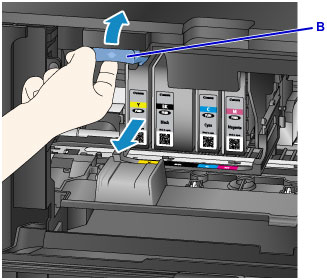
IMPORTANT
- Inserire il serbatoio d'inchiostro in un sacchetto di plastica subito dopo averlo rimosso dalla stampante. In caso contrario, l'inchiostro residuo potrebbe macchiare gli abiti o l'area circostante.
- Non toccare altre parti oltre ai serbatoi d'inchiostro.
- Smaltire il serbatoio d'inchiostro vuoto in conformità alle norme e alle leggi locali in materia di smaltimento dei materiali di consumo.
- Maneggiare con cura i serbatoi d'inchiostro. Non esercitare eccessiva pressione ed evitare di farli cadere.
3. Estrarre il serbatoio d'inchiostro dalla confezione.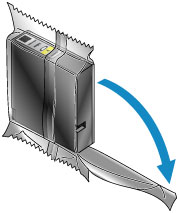
IMPORTANT
- Non toccare il contatto (C) e il giunto (D) del serbatoio d'inchiostro.
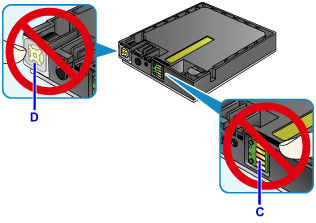
4. Inserire un nuovo serbatoio d'inchiostro allineandolo alla guida d'installazione (E) della stampante. 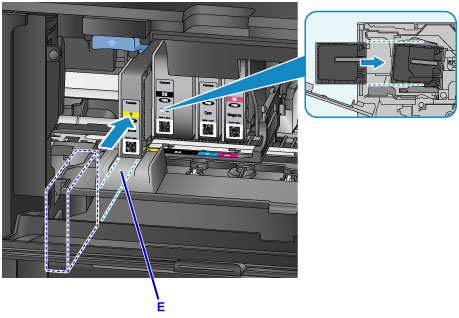
IMPORTANT
- Non è possibile inserire un serbatoio d'inchiostro nella posizione errata. Controllare l'etichetta sotto la posizione di installazione, quindi installare il serbatoio d'inchiostro nella posizione corretta.
5. Spingere il serbatoio d'inchiostro finché non scatta in posizione.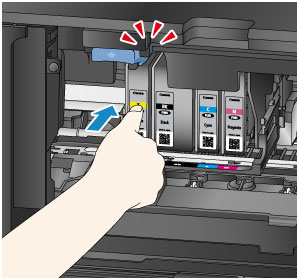
6. Premere il pulsante OK per selezionare [OK]Esci.
Se viene visualizzato [OK]Avanti sullo schermo, è possibile sostituire un altro serbatoio d'inchiostro.
Se si desidera sostituire questo serbatoio d'inchiostro, premere il pulsante OK e ripetere le procedure dal passo 2.
Per terminare la sostituzione del serbatoio d'inchiostro, premere il pulsante OK finché non viene visualizzato [OK]Esci.
Il supporto della testina di stampa si sposta nella posizione di standby. Non è possibile rimuovere il serbatoio d'inchiostro mentre è in questa posizione.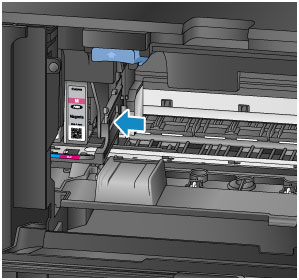
IMPORTANT
- Non è possibile stampare se non sono stati installati tutti i serbatoi d'inchiostro. Accertarsi di installare tutti i serbatoi d'inchiostro.
- Un serbatoio d'inchiostro installato non può essere rimosso finché non viene visualizzato il messaggio per la sostituzione.
7. Chiudere il coperchio anteriore.
Dopo aver sostituito i serbatoi d'inchiostro, la stampante inizia automaticamente a mescolare l'inchiostro. Attendere che la stampante non produca più rumori di funzionamento (ciò potrebbe richiedere da 1 a 2 minuti).
REFERENCE
- Se sul display LCD viene visualizzato un messaggio di errore, eseguire l'azione appropriata.
-> [Viene visualizzato un codice supporto ]
- Se la testina di stampa non è allineata, come indicato dalle linee stampate non allineate correttamente o da indicazioni simili, allineare la testina di stampa.
- La stampante produce rumore durante il funzionamento.
Codice supporto = 1688
<Causa>
L'inchiostro è esaurito.
<Azione>
Sostituire il serbatoio d'inchiostro e chiudere il coperchio anteriore.
-> [Sostituzione di un serbatoio d'inchiostro ]
La macchina potrebbe subire danni se si continua la stampa in stato d'inchiostro esaurito.
Se si desidera continuare a stampare in questa condizione, è necessario disattivare la funzione di rilevamento del livello d'inchiostro rimanente. Tenere premuto il pulsante del dispositivo Stop per almeno 5 secondi, quindi rilasciarlo.
Questa operazione consente di memorizzare la disattivazione della funzione di rilevamento del livello d'inchiostro rimanente. Canon non sarà responsabile per malfunzionamenti o problemi causati dal proseguimento della stampa in stato d'inchiostro esaurito.
REFERENCE
- Non rimuovere un serbatoio d'inchiostro finché uno nuovo non è pronto per essere installato.
- Una volta rimosso un serbatoio d'inchiostro, la macchina non funzionerà finché non ne viene installato uno nuovo.
- Una volta rimosso un serbatoio d'inchiostro, la macchina non funzionerà anche se il serbatoio d'inchiostro rimosso è stato appena reinstallato.
Codice supporto = 1754
<Causa>
Il serbatoio d'inchiostro non è installato in modo corretto.
<Azione>
Aprire il coperchio anteriore.
Quindi spingere il serbatoio d'inchiostro.
Dopo aver installato in modo corretto il serbatoio d'inchiostro, chiudere il coperchio anteriore.
Se il problema persiste, rivolgersi al centro assistenza.
IMPORTANT
- Il serbatoio d'inchiostro una volta installato non può essere rimosso finché l'inchiostro non si esaurisce.
Codice supporto = 1755
<Causa>
L'inchiostro è esaurito.
<Azione>
Per preservare la macchina e la qualità di stampa, la macchina non può continuare a stampare in stato d'inchiostro esaurito.
Annullare la stampa e sostituire il serbatoio d'inchiostro prima di riprendere a stampare.
IMPORTANT
- Non rimuovere un serbatoio d'inchiostro finché uno nuovo non è pronto per essere installato.
- Una volta rimosso un serbatoio d'inchiostro, la macchina non funzionerà finché non ne viene installato uno nuovo.
- Una volta rimosso un serbatoio d'inchiostro, la macchina non funzionerà anche se il serbatoio d'inchiostro rimosso è stato appena reinstallato.
Codice supporto = 5500, 5501
<Causa>
Impossibile riconoscere correttamente il serbatoio d'inchiostro.
<Azione>
Contattare il centro assistenza.
Codice supporto = 1700, 1701
<Causa>
L'assorbitore d'inchiostro è quasi pieno.
<Azione>
Premere il pulsante OK della macchina per continuare a stampare. Contattare il centro assistenza.
Codice supporto = 5B00, 5B01
<Causa>
Si è verificato un errore stampante.
<Azione>
Contattare il centro assistenza.
Quando è necessario sostituire un serbatoio d'inchiostro, attenersi alla procedura seguente.
IMPORTANT
- Sostituire immediatamente il serbatoio d'inchiostro rimosso. Non lasciare la macchina priva del serbatoio d'inchiostro.
- Sostituirlo con un nuovo serbatoio d'inchiostro. L'inserimento di un serbatoio d'inchiostro usato può provocare l'ostruzione degli ugelli. Inoltre, se si utilizza un tale serbatoio d'inchiostro, la macchina non sarà in grado di informare correttamente l'utente della necessità di sostituire il serbatoio d'inchiostro.
- Dopo avere installato un serbatoio d'inchiostro, non rimuoverlo dalla macchina né lasciarlo all'aperto. In tal modo, infatti, il serbatoio d'inchiostro si secca e la macchina potrebbe non funzionare correttamente una volta reinstallato il serbatoio. Per garantire una qualità di stampa ottimale, utilizzare un serbatoio d'inchiostro entro sei mesi dal primo utilizzo.
REFERENCE
L'inchiostro a colori può consumarsi anche quando si stampa un documento in bianco e nero o viene impostata una stampa in bianco e nero.
L'inchiostro delle cartucce, inoltre, si consuma durante le procedure di pulizia standard e accurata della testina di stampa, che possono essere necessarie per mantenere l'efficienza della macchina. Quando un serbatoio d'inchiostro si esaurisce, sostituirlo immediatamente con uno nuovo.
1. Accertarsi che la stampante sia accesa, quindi aprire il coperchio anteriore.
Il serbatoio d'inchiostro da sostituire viene visualizzato sul display LCD e il supporto della testina di stampa (A) si sposta nella relativa posizione di sostituzione.
ATTENTION
- Non forzare l'arresto o lo spostamento del supporto della testina di stampa. Non toccare il supporto della testina di stampa fino a quando non si arresta completamente.
IMPORTANT
- Non rimuovere un serbatoio d'inchiostro finché uno nuovo non è pronto per essere installato.
- Una volta rimosso un serbatoio d'inchiostro, la macchina non funzionerà finché non ne viene installato uno nuovo.
- Una volta rimosso un serbatoio d'inchiostro, la macchina non funzionerà anche se il serbatoio d'inchiostro rimosso è stato appena reinstallato.
- Non è possibile rimuovere il serbatoio d'inchiostro se non si trova nella posizione di sostituzione. La rimozione forzata potrebbe causare malfunzionamenti o provocare danni alla stampante.
- Non toccare le parti metalliche o altri componenti interni della stampante.
- Se il coperchio anteriore viene lasciato aperto per oltre 60 minuti, il supporto della testina di stampa si sposta verso destra. In tal caso, chiudere e riaprire il coperchio anteriore.
REFERENCE
- Se sul display LCD viene visualizzato il messaggio per la sostituzione del serbatoio d'inchiostro, leggerlo e premere il pulsante OK.
2. Quando un serbatoio d'inchiostro da sostituire viene visualizzato sul display LCD, spingere verso l'alto la leva di rilascio del serbatoio d'inchiostro (B).
Il serbatoio d'inchiostro verrà espulso.
Quando occorre sostituire un altro serbatoio d'inchiostro, premere il pulsante OK per selezionare [OK]Avanti e visualizzare la schermata del serbatoio d'inchiostro da sostituire.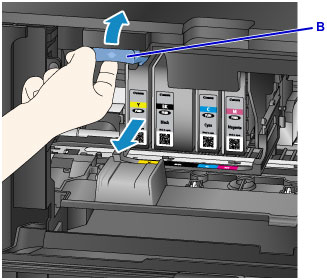
IMPORTANT
- Inserire il serbatoio d'inchiostro in un sacchetto di plastica subito dopo averlo rimosso dalla stampante. In caso contrario, l'inchiostro residuo potrebbe macchiare gli abiti o l'area circostante.
- Non toccare altre parti oltre ai serbatoi d'inchiostro.
- Smaltire il serbatoio d'inchiostro vuoto in conformità alle norme e alle leggi locali in materia di smaltimento dei materiali di consumo.
- Maneggiare con cura i serbatoi d'inchiostro. Non esercitare eccessiva pressione ed evitare di farli cadere.
3. Estrarre il serbatoio d'inchiostro dalla confezione.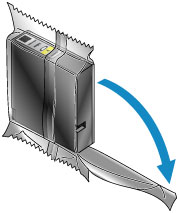
IMPORTANT
- Non toccare il contatto (C) e il giunto (D) del serbatoio d'inchiostro.
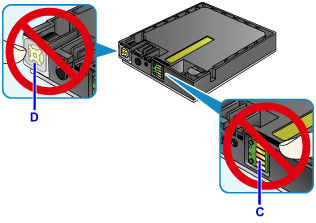
4. Inserire un nuovo serbatoio d'inchiostro allineandolo alla guida d'installazione (E) della stampante. 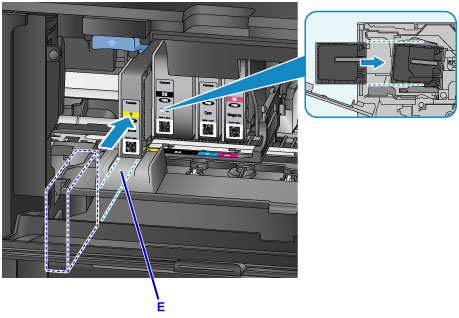
IMPORTANT
- Non è possibile inserire un serbatoio d'inchiostro nella posizione errata. Controllare l'etichetta sotto la posizione di installazione, quindi installare il serbatoio d'inchiostro nella posizione corretta.
5. Spingere il serbatoio d'inchiostro finché non scatta in posizione.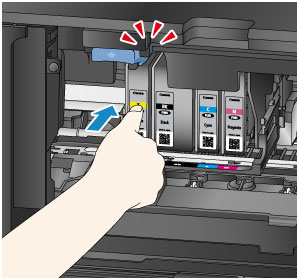
6. Premere il pulsante OK per selezionare [OK]Esci.
Se viene visualizzato [OK]Avanti sullo schermo, è possibile sostituire un altro serbatoio d'inchiostro.
Se si desidera sostituire questo serbatoio d'inchiostro, premere il pulsante OK e ripetere le procedure dal passo 2.
Per terminare la sostituzione del serbatoio d'inchiostro, premere il pulsante OK finché non viene visualizzato [OK]Esci.
Il supporto della testina di stampa si sposta nella posizione di standby. Non è possibile rimuovere il serbatoio d'inchiostro mentre è in questa posizione.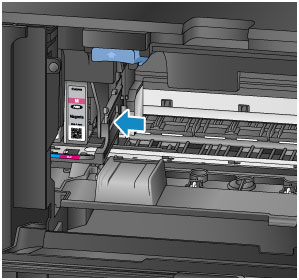
IMPORTANT
- Non è possibile stampare se non sono stati installati tutti i serbatoi d'inchiostro. Accertarsi di installare tutti i serbatoi d'inchiostro.
- Un serbatoio d'inchiostro installato non può essere rimosso finché non viene visualizzato il messaggio per la sostituzione.
7. Chiudere il coperchio anteriore.
Dopo aver sostituito i serbatoi d'inchiostro, la stampante inizia automaticamente a mescolare l'inchiostro. Attendere che la stampante non produca più rumori di funzionamento (ciò potrebbe richiedere da 1 a 2 minuti).
REFERENCE
- Se sul display LCD viene visualizzato un messaggio di errore, eseguire l'azione appropriata.
-> [Viene visualizzato un codice supporto ]
- Se la testina di stampa non è allineata, come indicato dalle linee stampate non allineate correttamente o da indicazioni simili, allineare la testina di stampa.
- La stampante produce rumore durante il funzionamento.
Codice supporto = 2500
<Causa>
Di seguito sono descritte le possibili cause della mancata esecuzione automatica dell'allineamento della testina di stampa.
- Gli ugelli della testina di stampa sono ostruiti.
- Carta di formato diverso da A4 o Letter caricata nel cassetto 1.
- Lo slot di uscita della carta è esposto a una luce intensa.
<Azione>
Premere il pulsante OK sulla stampante per ignorare l'errore e attenersi alla seguente procedura.
- Stampare il test di controllo degli ugelli per verificare le condizioni della testina di stampa.
- Caricare un foglio in formato A4/Letter di carta comune nel cassetto 1 ed eseguire di nuovo l'allineamento automatico della testina di stampa.
Per l'allineamento automatico della testina di stampa, caricare sempre la carta nel cassetto 1.
- Organizzare l'ambiente operativo e/o posizionare la macchina in modo che lo slot di uscita della carta non sia esposto a luce intensa diretta.
Una volta adottate le misure sopra indicate, se il problema persiste dopo avere allineato nuovamente la testina di stampa, premere il pulsante OK sulla stampante per ignorare l'errore, quindi eseguire l'allineamento manuale della testina di stampa.
Codice supporto = B202, B203, B204
<Causa>
Si è verificato un problema per il quale è necessario contattare il centro assistenza.
<Azione>
Spegnere la macchina e scollegare il cavo di alimentazione della macchina dall'alimentazione.
Contattare il centro assistenza.
IMPORTANT
- Se si scollega il cavo di alimentazione, tutti i fax archiviati nella memoria della macchina vengono eliminati.
Codice supporto = 5100, 5102, 5103, 5104, 5105, C000
<Causa>
Si è verificato un errore stampante.
<Azione>
Annullare la stampa e spegnere la macchina. Quindi verificare quanto segue.
- Verificare l'eventuale presenza di materiali (ad esempio, materiale protettivo o carta inceppata) che impediscono lo spostamento del supporto della testina di stampa.
Se presenti, rimuoverli.
- Verificare che i serbatoi d'inchiostro siano istallati correttamente.
Spingere un serbatoio d'inchiostro finché non scatta in posizione.
Dopo la conferma delle condizioni sopra, accendere di nuovo la macchina.
Se il problema persiste, rivolgersi al centro assistenza.
IMPORTANT
- Quando si rimuove la carta inceppata o il materiale di protezione che impedisce il movimento del supporto della testina di stampa, prestare attenzione a non toccare la pellicola trasparente o la cinghia bianca.
Se la carta o le mani toccano queste parti e le macchiano o le graffiano, la macchina può essere danneggiata.
Codice supporto = 5200, 5203, 5204, 5205, 5206, 5207, 5208, 5209, 5400, 5C01
<Causa>
Si è verificato un errore stampante.
<Azione>
Spegnere la macchina e scollegare il cavo di alimentazione della macchina dall'alimentazione.
Collegare nuovamente la macchina e riaccendere la macchina.
Codice supporto = 6000, 6500, 6502, 6800, 6801, 6900, 6901, 6902, 6910, 6911, 6920, 6921, 6930, 6931, 6932, 6933, 6940, 6941, 6942, 6943, 6944, 6945, 6946, 7100, 7200, 7201, 7202, 7203, 7204, 7205, 7300, B502, B503, B504
<Causa>
Si è verificato un errore stampante.
<Azione>
Spegnere la macchina e scollegare il cavo di alimentazione della macchina dall'alimentazione.
Collegare nuovamente la macchina e riaccendere la macchina.
Se viene visualizzato il codice supporto = 6910, attenersi alle procedure di seguito.
1. Spegnere temporaneamente tutti gli altri dispositivi sulla rete.
2. Modificare le [ Impostazioni IPv6 ] della stampante su [ Inattivo ].
3. Disporre la stampante in una posizione diversa.
Se il problema persiste, rivolgersi al centro assistenza.
REFERENCE
- Disattivazione delle Impostazioni IPv6 sulla stampante
1. Selezionare [ Impostazione ] sul pannello dei comandi.
2. Selezionare [ Impostazioni periferica ].
3. Selezionare [ Impostazioni LAN ].
4. Selezionare [ Altre impostazioni ].
5. Selezionare [ Impostazioni TCP/IP ].
6. Selezionare [ IPv6 ].
7. Quando viene visualizzato un messaggio, selezionare [ Sì ].
8. Selezionare [ Attiva/disattiva IPv6 ].
9. Nella schermata visualizzata, selezionare [ Inattivo ].
Modelli interessati
- MAXIFY iB4040
- MAXIFY iB4050